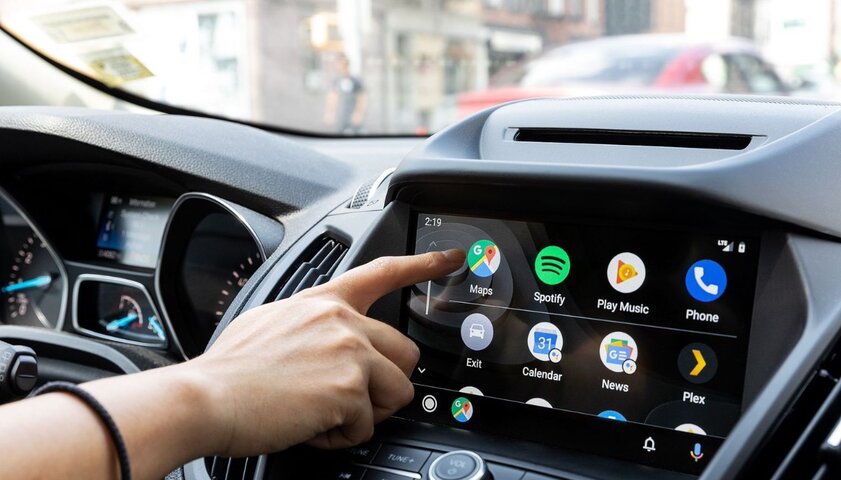- Как подключить телефон к CarPlay
- Шаг 1. Проверьте совместимость вашего автомобиля
- Шаг 2. Включите Bluetooth и Siri
- Шаг 3: подключите телефон к машине
- Шаг 4. Настройте свой дисплей CarPlay
- Заключение
- Подключение устройства iPhone, iPad или iPod touch к вашему автомобилю
- Подключение с использованием Bluetooth
- Подключение с использованием кабеля USB
- Как подключить CarPlay и Android Auto на авто: беспроводной и проводной способы
- Подготовительный этап
- Как подключить Apple CarPlay
- CarPlay по проводу
- Беспроводной CarPlay
- Как подключить Android Auto
- Android Auto по проводу
- Беспроводное Android Auto
Как подключить телефон к CarPlay
CarPlay — это система, разработанная Apple, которая позволяет пользователям легко подключать свой iPhone к информационно-развлекательной системе своего автомобиля. С CarPlay водители могут безопасно использовать функции и приложения своего телефона, не отрывая рук от руля. В этой статье мы расскажем вам, как подключить телефон к CarPlay.
Шаг 1. Проверьте совместимость вашего автомобиля
Прежде чем пытаться подключить телефон к CarPlay, важно убедиться, что ваш автомобиль поддерживает эту функцию. Многие новые автомобили поставляются с совместимостью с CarPlay, поэтому есть вероятность, что и у вас, если автомобиль был произведен в последние несколько лет. Вы можете проверить руководство своего автомобиля или веб-сайт производителя, чтобы узнать, поддерживает ли он CarPlay.
Шаг 2. Включите Bluetooth и Siri
Затем убедитесь, что Bluetooth и Siri на вашем телефоне включены. Сделать это:
- Зайдите в настройки на вашем iPhone
- Нажмите Bluetooth и включите его.
- Вернитесь в «Настройки» и нажмите «Siri и поиск».
- Включить Siri
Шаг 3: подключите телефон к машине
Теперь пришло время подключить телефон к машине. Следуй этим шагам:
- Подключите телефон к USB-порту в автомобиле (в некоторых автомобилях есть беспроводная связь, но в большинстве все же требуется кабельное соединение).
- Если дисплей вашего автомобиля не отображает CarPlay автоматически, найдите логотип CarPlay на дисплее вашего автомобиля и нажмите на него.
- Если вас попросят разблокировать телефон, сделайте это
- При появлении запроса выберите «Включить один раз» или «Всегда включать», чтобы разрешить CarPlay доступ к вашему телефону, когда он заблокирован.
- Следуйте инструкциям на экране, чтобы настроить CarPlay.
После того как вы подключили свой телефон к CarPlay в первый раз, он должен автоматически подключаться каждый раз, когда вы садитесь в машину, если на вашем телефоне включен Bluetooth.
Шаг 4. Настройте свой дисплей CarPlay
Теперь, когда ваш телефон подключен к CarPlay, вы можете настроить дисплей для отображения ваших любимых приложений. Сделать это:
- Перейдите в «Настройки» > «Основные».
- Коснитесь CarPlay
- Выберите свой автомобиль из списка доступных транспортных средств
- Нажмите «Настроить».
Отсюда перетащите значки, чтобы изменить их расположение по желанию. Вы также можете удалить любые приложения, которые не хотите использовать, нажав красную кнопку с минусом рядом с приложением.
Заключение
Подключение телефона к CarPlay — это простой процесс, который может значительно улучшить ваши впечатления от вождения. С CarPlay вы сможете безопасно получить доступ ко всем функциям своего телефона, не отвлекаясь от дороги. Просто следуйте инструкциям, изложенным в этой статье, и вы сразу же начнете пользоваться преимуществами CarPlay.
Подключение устройства iPhone, iPad или iPod touch к вашему автомобилю
Доступная в некоторых автомобилях система CarPlay представляет собой интеллектуальный и безопасный способ использования iPhone в автомобиле. CarPlay переносит управление функциями iPhone прямо на встроенный дисплей автомобиля. Сначала убедитесь, что CarPlay поддерживается в вашей стране или регионе и ваш автомобиль поддерживает CarPlay. Если автомобиль поддерживает CarPlay с использованием порта USB, подключите iPhone к порту USB автомобиля или стереосистемы. Разъем USB может быть помечен значком CarPlay или изображением смартфона. Если автомобиль поддерживает беспроводное подключение CarPlay, нажмите и удерживайте кнопку голосовых команд на руле, чтобы начать настройку CarPlay. Альтернативный способ подключения: убедитесь, что в автомобиле включена беспроводная связь или режим сопряжения Bluetooth. Затем на iPhone выберите «Настройки» > «Основные» > CarPlay > «Доступные автомобили» и выберите свой автомобиль. Подробные сведения см. в руководстве по эксплуатации автомобиля. Узнайте больше о CarPlay или о порядке настройки и использования CarPlay. iPad и iPod touch не поддерживают CarPlay.
Подключение с использованием Bluetooth
- Перезапустите устройство.
- Выберите «Настройки» > Bluetooth и выключите Bluetooth. Подождите около 5 секунд, затем снова включите Bluetooth.
- Подробные сведения о сопряжении с устройством Bluetooth см. в руководстве по эксплуатации автомобиля. В большинстве автомобилей требуется выполнить настройку телефона на дисплее бортового компьютера автомобиля.
- Если к автомобильной стереосистеме подключено несколько телефонов, попробуйте переименовать устройство: выберите «Настройка» > «Основные» > «Об устройстве» > «Имя» и введите новое имя. Затем попробуйте подключиться еще раз.
- Обновите устройство.
- Убедитесь, что в стереосистеме используется последняя версия прошивки, выпущенная производителем автомобиля. Дополнительные сведения см. в руководстве по эксплуатации автомобиля.
Если подключиться все равно не удается, обратитесь в службу поддержки Apple.
Подключение с использованием кабеля USB
- Перезапустите устройство и бортовой компьютер автомобиля.
- Разблокируйте iPhone и откройте экран «Домой».
- Попробуйте подключиться с помощью другого кабеля или порта USB, если это возможно. Ознакомьтесь с руководством по эксплуатации автомобиля, чтобы узнать, как подключить устройство Apple.
- Осмотрите порт для зарядки на наличие загрязнений или повреждений. Убедитесь, что зарядный кабель правильно вставлен в порт.
- Обновите устройство.
- Убедитесь, что в стереосистеме используется последняя версия прошивки, выпущенная производителем автомобиля. Дополнительные сведения см. в руководстве по эксплуатации автомобиля.
- Попробуйте воспроизвести аудиозапись из другого приложения. Если не удается воспроизвести аудиозапись из стороннего приложения, обратитесь за помощью к его разработчику. Если не удается воспроизвести аудиозапись из приложения Apple, обратитесь в службу поддержки Apple.
Информация о продуктах, произведенных не компанией Apple, или о независимых веб-сайтах, неподконтрольных и не тестируемых компанией Apple, не носит рекомендательного или одобрительного характера. Компания Apple не несет никакой ответственности за выбор, функциональность и использование веб-сайтов или продукции сторонних производителей. Компания Apple также не несет ответственности за точность или достоверность данных, размещенных на веб-сайтах сторонних производителей. Обратитесь к поставщику за дополнительной информацией.
Как подключить CarPlay и Android Auto на авто: беспроводной и проводной способы
Во время езды на автомобиле очень важно оставаться внимательным и сконцентрированным, так как от этого зависит не только ваше здоровье, но и здоровье окружающих. Именно ради повышения уровня безопасности с сохранением уровня комфорта были придуманы технологии Android Auto и Apple CarPlay — они позволяют пользоваться функциями вашего смартфона, будь то карты, звонки, приложения для прослушивания музыки или что-то ещё, без необходимости отвлекаться на небольшой дисплей смартфона. И хотя почти у всех более или менее современных автомобилей эти функции имеются, не все знают, как их запустить. Сегодня быстро и понятно в этом разберёмся.
Подготовительный этап
Перед тем, как заниматься активацией какой-либо функции и тестом возможностей приложений, нужно пройти несколько подготовительных этапов.
- убедитесь, что ваш автомобиль поддерживает Android Auto и/или Apple CarPlay, а смартфон отвечает минимальным системным требованиям:
список автомобилей, поддерживающих Apple CarPlay
список автомобилей, поддерживающих Android Auto - заранее найдите кабель для подключения смартфона к вашей модели автомобиля (у некоторых новинок 2020 года и новее используется выход USB Type-C, другие авто оборудованы стандартным USB Type-A);
- включите мобильный интернет на смартфоне;
- найдите безопасное место (не на проезжей части дорог общего пользования) — парковку возле торгового центра, двор жилого комплекса, личный гараж;
- заведите автомобиль и убедитесь, что КПП установлена на режим паркинга («P»), либо переведите коробку на «нейтралку» и воспользуйтесь ручным тормозом.
⚠️ Важно: данные пункты необходимы для вашей же безопасности — проверять работу того или иного софта на дорогах или трассах категорически не рекомендуется.
Как подключить Apple CarPlay
Перед работой с Apple CarPlay стоит активировать голосовой помощник Siri — он выполняет множество функций за рулём, позволяя, например, сразу набрать нужный номер телефона, отправить SMS или построить маршрут в навигаторе при помощи голосовых команд.
CarPlay по проводу
- подключите USB-кабель в нужный разъём автомобиля (обычно он расположен под дисплеем мультимедийной системы и обозначен соответствующей иконкой смартфона — точное расположение можно узнать из инструкции или документации на сайте производителя);
- подключите кабель в смартфон;
- дождитесь появления интерфейса Apple CarPlay на дисплее мультимедийной системы.
Некоторые современные автомобили поддерживают беспроводное подключение Apple CarPlay — узнать, есть ли данная функция на вашей модели транспортного средства, можно на официальном сайте или в инструкции.
Беспроводной CarPlay
- зажмите клавишу активации голосовых команд на руле (иконка с говорящим человеком);
- переведите стереосистему автомобиля в режим беспроводной связи и/или Bluetooth;
- на смартфоне откройте «Настройки», перейдите в раздел «Общее»;
- перейдите в пункт «CarPlay», откройте меню «Доступные автомобили»;
- выберите своё транспортное средство;
- дождитесь появления интерфейса Apple CarPlay на дисплее мультимедийной системы.
Как подключить Android Auto
Систему Android Auto тоже можно подключить как проводным, так и беспроводным способами (если это поддерживает автомобиль). Правда, стоит учесть, что на операционной системе Android 10 и выше приложение Android Auto вшито в систему и не представлено отдельным приложением, но перед началом работы стоит обновить софт через Google Play до последней версии.
Android Auto по проводу
- подключите USB-кабель в нужный разъём автомобиля (обычно он расположен под дисплеем мультимедийной системы и обозначен соответствующей иконкой смартфона — точное расположение можно узнать из инструкции или документации на сайте производителя);
- подключите кабель в смартфон;
- выполните простые действия инструкции на экране (система спросит, запускать ли Android Auto на данном автомобиле);
- дождитесь появления интерфейса Android Auto на дисплее мультимедийной системы.
Данная система поддерживает и беспроводное подключение, но нужно отметить, что Android Auto по беспроводу работает только на ОС Android 11 и выше. Кроме того, беспроводная работа Android Auto поддерживается бортовыми компьютерами далеко не всех автомобилей.
Беспроводное Android Auto
- подключите USB-кабель в нужный разъём автомобиля (обычно он расположен под дисплеем мультимедийной системы и обозначен соответствующей иконкой смартфона — точное расположение можно узнать из инструкции или документации на сайте производителя);
- подключите кабель в смартфон;
- выполните простые действия инструкции на экране;
- отключите кабель;
- дождитесь появления интерфейса Android Auto на дисплее мультимедийной системы.
В случае, если вы захотите отключить режим беспроводного подключения к Android Auto, нужно открыть меню уведомлений на смартфоне и нажать на кнопку «Выйти из режима «На автомобиле».